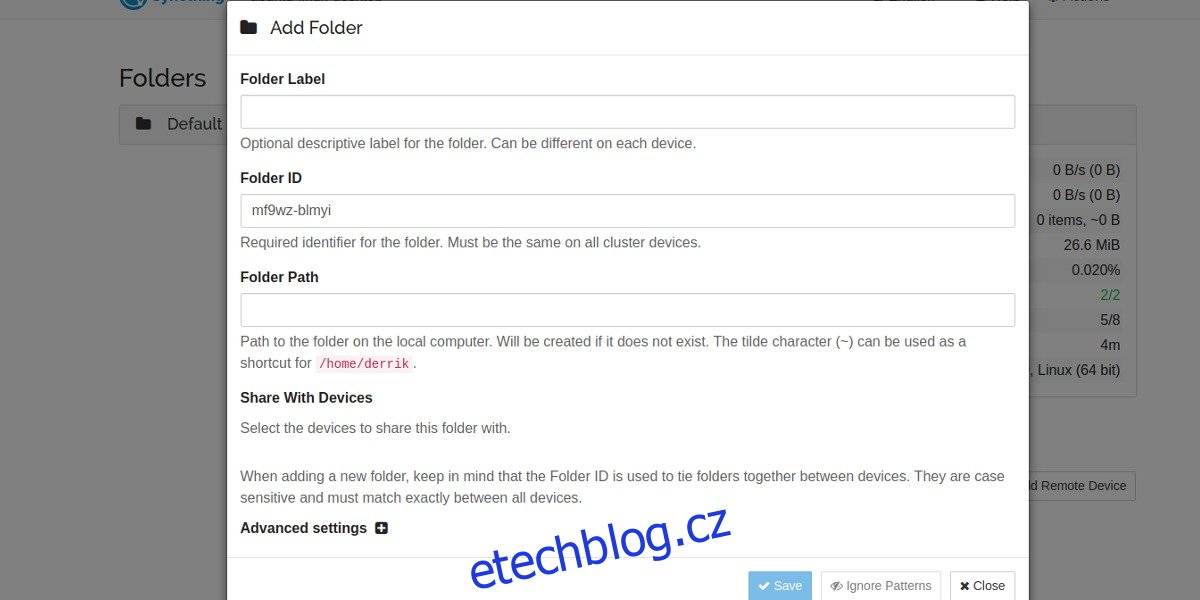Součástí výhod používání cloudového úložiště je možnost synchronizace souborů bez ohledu na to, jaký počítač právě používáte. Problém je v tom, že toto pohodlí něco stojí. Pro přenos velkého množství dat je obvykle potřeba zakoupit plány. Navíc nahrání souboru na vzdálený server trvá věčnost, stačí jej stáhnout zpět do jiného počítače ve vaší síti. Dobrou zprávou je, že synchronizace souborů mezi počítači se systémem Linux nemusí být nepohodlná. Existuje lepší řešení: Syncthing.
Syncthing je nástroj, který synchronizuje věci. Pomocí tohoto nástroje mohou uživatelé přenášet tolik dat, kolik chtějí, přes internet i přes místní síť. Není třeba kupovat drahé plány cloudového úložiště pro další prostor. Úložný prostor Syncthing je kapacita vašich vlastních pevných disků a rychlost odpovídá rychlosti vaší vlastní sítě a připojení k internetu.
Nejlepší ze všeho je, že je k dispozici na Linuxu. Zde je návod, jak to zprovoznit.
Table of Contents
Instalace
Instalace Syncthing se ve srovnání s jinými typy programů trochu liší. Je to proto, že se jedná o webový program, který běží lokálně. Syncthing běží na pozadí a provádí všechny důležité výpočty, ale vše, co uživatel dělá, je nakonfigurováno ve webovém prohlížeči. To také znamená, že pokud chcete nainstalovat tento software na server Linux, bude to fungovat dobře.
Ubuntu a Debian
Začněte přidáním uvolňovacího klíče PGP. To je důležité, protože Ubuntu i Debian nemohou nainstalovat software bez klíče vydání. Otevřete terminál, získejte klíč pomocí tohoto příkazu:
curl -s https://syncthing.net/release-key.txt | sudo apt-key add -
Dalším krokem v procesu instalace je přidání úložiště Syncthing do seznamu /etc/apt/sources.
echo "deb https://apt.syncthing.net/ syncthing stable" | sudo tee /etc/apt/sources.list.d/syncthing.list
Nové úložiště pro Syncthing je v systému. Přesto se Syncthing nenainstaluje, dokud zdroje softwaru neodrážejí nové změny.
sudo apt-get update
Nakonec nainstalujte software pomocí:
sudo apt-get install syncthing
Arch Linux
Nástroj Syncthing server/web UI je dostupný v Arch Linux User Repository. Stažení a postavit to pro Arch, aby to fungovalo.
jiný
Jiné distribuce Linuxu většinou nemají balíčky k dispozici. Místo toho je k dispozici archiv programu tarball.
Stažení archiv a přečtěte si pokyny k jeho instalaci uvnitř.
Spusťte službu Syncthing zadáním: syncthing
Webové uživatelské rozhraní se automaticky otevře ve výchozím prohlížeči na vašem počítači se systémem Linux.
Jiné platformy
Ačkoli tento článek pojednává o Linuxu, soubory se v Syncthing synchronizují také s jinými platformami. Mac, Windows a dokonce i Android fungují. Jediným požadavkem pro sdílení souborů je, že každé zařízení musí být ve stejné síti. Chcete-li získat aplikaci pro tyto platformy, navštivte tento odkaz tady.
Pomocí Syncthing
Přístup k nastavení synchronizace naleznete na adrese https://localhost:8080. Uvnitř webového rozhraní má uživatel možnost vytvořit novou sdílenou složku a přidat vzdálené zařízení. Chcete-li vytvořit novou složku ke sdílení, klikněte na tlačítko „Přidat složku“. Zobrazí se okno s informacemi k vyplnění. Konkrétně: jmenovka složky, ID složky a cesta ke složce.
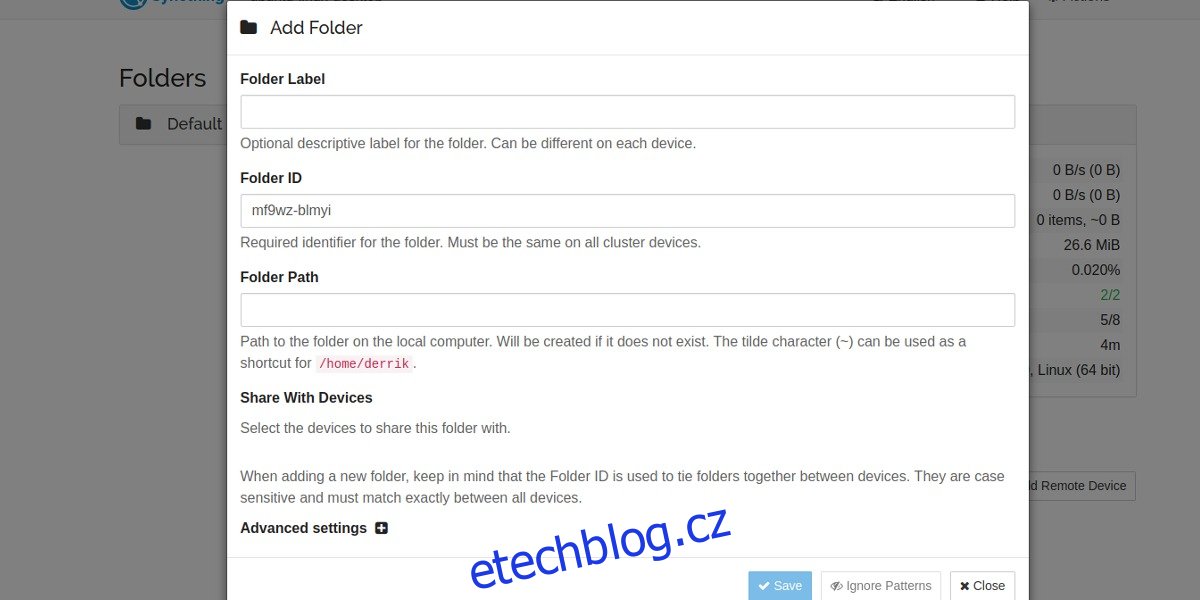
Začněte štítkem složky. Přidejte ke svému podílu název, abyste věděli, co to je. Přeskočte ID složky, protože systém jedno z nich vygeneruje automaticky.
Nakonec přidejte cestu ke složce k nové sdílené složce. Například: pokud sdílíte ze složky Moje hudba, cesta bude /home/username/Music/. Bude fungovat jakákoli složka, dokonce i nová.
Přidat vzdálené zařízení
Složka nebude sdílena bez předchozího přidání dalších zařízení na synchronizační server. Chcete-li to provést, přejděte na jiný počítač se systémem Syncthing a najděte „ID zařízení“. Toto je jeho jedinečný identifikátor, který umožní Syncthing rychle (a snadno) najít zařízení a přidat ho do sítě. Jakmile získáte ID, klikněte na „Přidat vzdálené zařízení“. Tím se zobrazí vyskakovací nabídka.
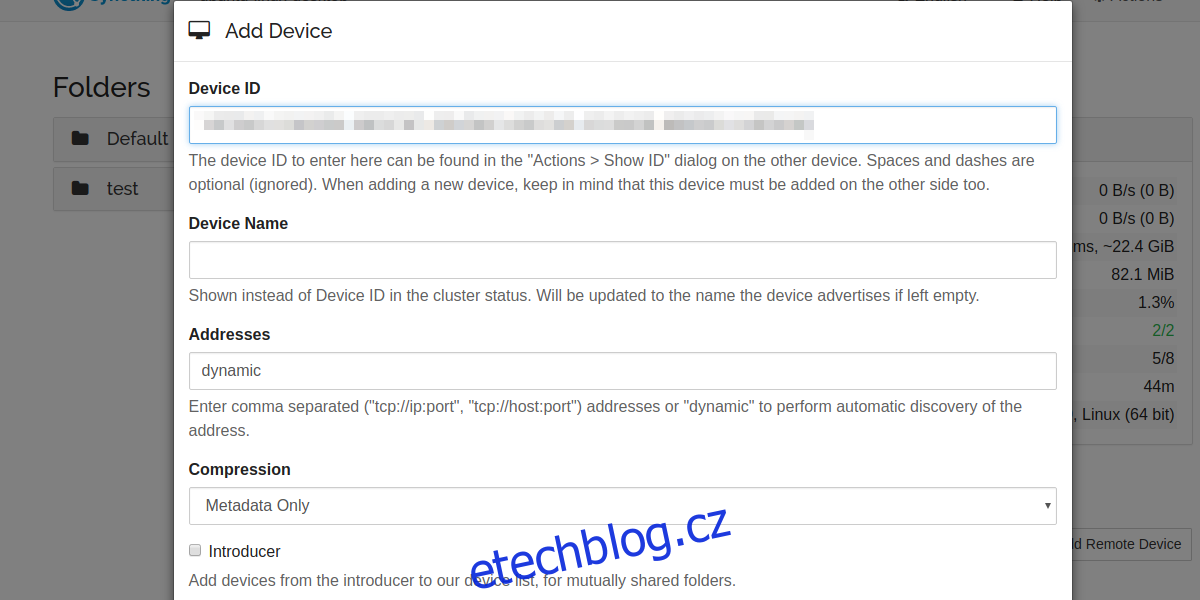
Najděte „ID zařízení“ a zadejte ID zařízení, se kterým chcete sdílet. Chcete-li zjistit ID svého zařízení, klikněte na nabídku Akce a poté na „Zobrazit ID“.
Sdílení složky
Po úspěšném přidání zařízení uvidíte, že se objeví na straně a vedle něj bude „Nepoužité“. Je označeno jako „nepoužité“, protože i když vaše služba Syncthing vidí zařízení a vzájemně komunikují, nebyly s ním sdíleny žádné položky. Zde je návod, jak do něj přidat složku.
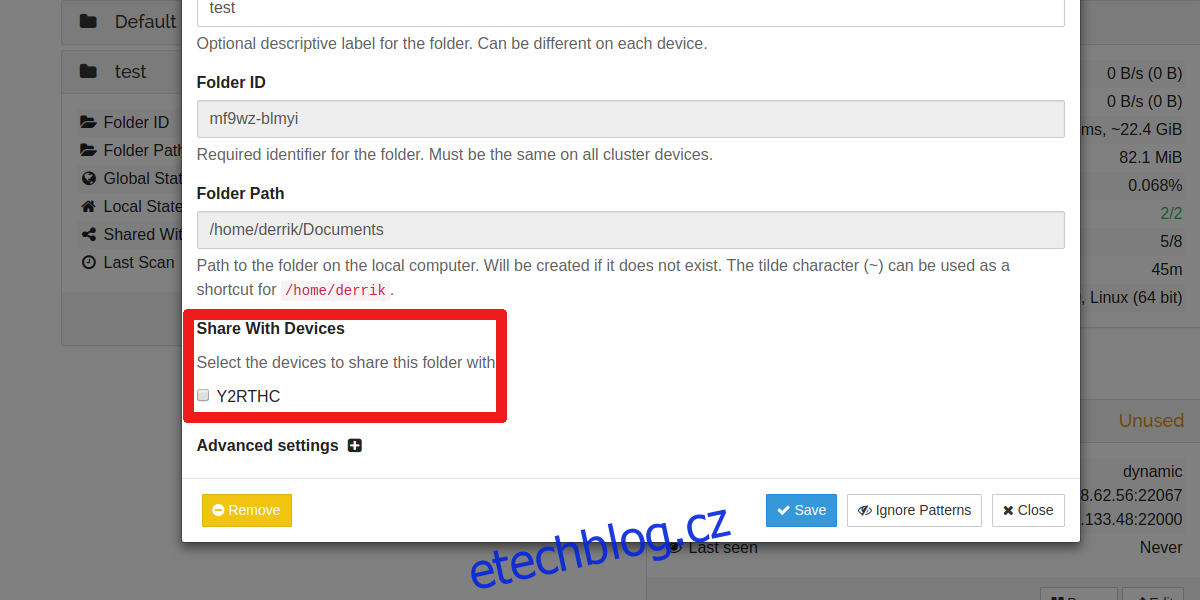
Přejděte do dříve vytvořené sdílené složky a klikněte na tlačítko „upravit“. Hledejte možnost „Sdílet se zařízeními“. Všimnete si, že zařízení, které jste nedávno přidali, je v této nabídce. Klikněte na zaškrtávací políčko a vaše sdílená složka bude spolu se všemi jejími soubory brzy synchronizována do tohoto zařízení.
Závěr
Ti, kteří hledají rychlý a snadný způsob, jak synchronizovat soubory mezi počítači se systémem Linux nebo počítači s jinými operačními systémy, by měli vzít na vědomí Syncthing. I když tento program není úplně první svého druhu, způsob, jakým řeší problém synchronizace souborů tak snadno použitelným způsobem, více než odlišuje ostatní podobná řešení. Pokud hledáte rychlou a snadnou opravu synchronizace souborů, už nehledejte.